Situatie
In unele situatii, PDF-urile pot fi criptate cu o parolă pe care va trebui să o introduceți de fiecare dată când doriți să vizualizați documentul. Puteți elimina parola pentru a vă economisi unele inconveniente dacă păstrați PDF-ul într-o locație sigură.
Solutie
Puteți elimina cu ușurință și convenabil parola dintr-un fișier PDF deschizând-o și imprimând-o într-un nou PDF. Sistemul dvs. va crea o copie duplicată a PDF-ului, iar acea copie duplicată nu va avea o parolă.
Acest truc va funcționa numai dacă PDF-ul nu are restricții de imprimare. Cu toate acestea, multe fișiere PDF sunt doar protejate prin parolă pentru a oferi criptare și pot fi tipărite în mod normal odată ce furnizați parola.
- Puteți face acest lucru direct prin browser. Mai întâi, deschideți documentul PDF și furnizați parola necesară. Faceți clic pe butonul „Imprimare” din bara de instrumente PDF în timp ce vizualizați documentul protejat prin parolă.
Faceți click pe butonul „Schimbare” de sub Destinație și selectați „Salvare ca PDF”. Faceți clic pe butonul „Salvați” și vi se va solicita să furnizați un nume și o locație pentru noul dumneavoastră PDF. Noul tău PDF va conține același conținut ca și PDF-ul original, dar nu va fi protejat prin parolă.
Această metodă va funcționa în Chrome pe orice sistem de operare, dar puteți efectua același truc cu alte aplicații și imprimante PDF. De exemplu, Windows 10 include o imprimantă PDF, ceea ce înseamnă că puteți face acest lucru în Microsoft Edge sau în orice alt vizualizator PDF de pe Windows.
De exemplu, deschideți un document PDF protejat în Microsoft Edge și furnizați parola pentru a-l vizualiza. Faceți clic pe butonul „Imprimare” din bara de instrumente a vizualizatorului PDF după ce ați făcut-o.
Selectați imprimanta „Microsoft Print to PDF” și faceți click pe „Print”. Vi se va solicita să alegeți un nume și o locație pentru noul fișier PDF.
Puteți face acest truc în orice vizualizator PDF pe Windows 10. Doar selectați imprimanta „Microsoft Print to PDF”. Pe versiunile mai vechi de Windows, va trebui să instalați o imprimantă PDF terță parte înainte de a putea efectua acest truc
Această metodă funcționează și în alte sisteme de operare. De exemplu, pe un Mac, puteți face acest lucru cu Previzualizare sau orice alt vizualizator PDF și funcția de imprimare PDF încorporată.
Mai întâi, deschideți documentul protejat în Previzualizare și furnizați parola de care are nevoie. Faceți clic pe Fișier > Imprimare pentru a deschide dialogul de imprimare.
Faceți clic pe butonul de meniu „PDF” din partea de jos a casetei de dialog de tipărire și selectați „Salvare ca PDF”. Introduceți un nume de fișier și o locație pentru noul fișier PDF când vi se solicită. Noul fișier PDF va avea același conținut ca și originalul, dar fără parolă.
Notă: Din cauza procesului de tipărire, PDF-ul rezultat nu va avea text selectabil. dacă trebuie să copiați text din PDF, trebuie să redeschideți PDF-ul original protejat prin parolă și să copiați textul de acolo. De asemenea, puteți utiliza software-ul de recunoaștere optică a caracterelor (OCR) pe PDF-ul neprotejat.
Puteți face acest lucru și în mod oficial cu Adobe Acrobat Pro, o aplicație plătită. . Adobe Acrobat Pro va funcționa chiar dacă PDF-ul are restricții de imprimare și nu poate fi tipărit în alte aplicații folosind trucul de mai sus.
Deschideți fișierul PDF în Adobe Acrobat Pro și furnizați-i parola pentru a-l vizualiza. Faceți clic pe pictograma de blocare din partea stângă a ferestrei și faceți clic pe „Detalii permisiuni”. De asemenea, puteți face clic pe Fișier > Proprietăți și faceți click pe fila „Securitate”.
Faceți click pe caseta „Metodă de securitate”, selectați „Fără securitate” și faceți click pe „OK” pentru a elimina parola.
Faceți click pe Fișier > Salvare pentru a salva modificările. Odată ce ați facut acest lucru, parola va fi elimintă din fișierul PDF original!

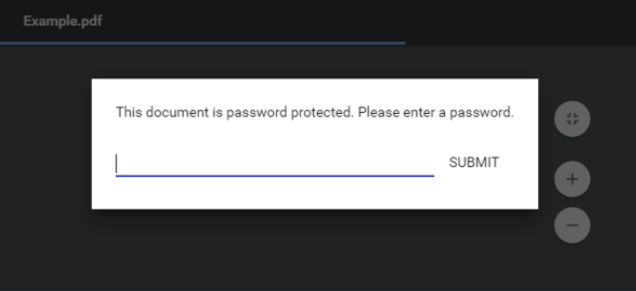
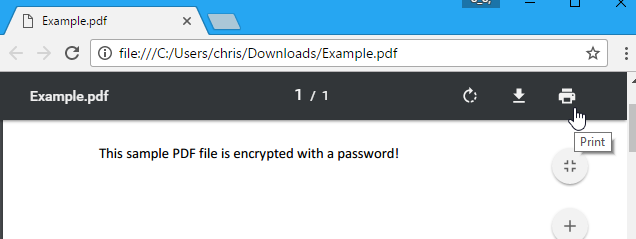
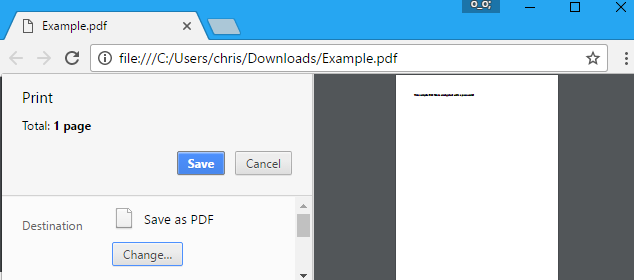




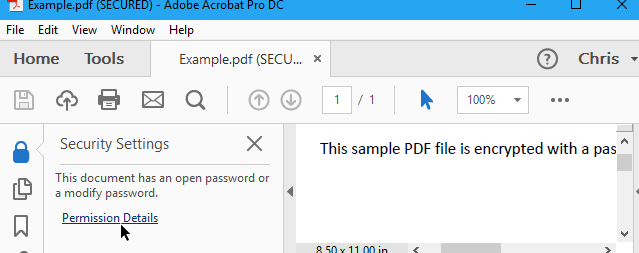


Leave A Comment?